25 WordPress SEO ข้อผิดพลาดในการแก้ไขเพื่ออันดับที่ดีขึ้น
เผยแพร่แล้ว: 2022-06-01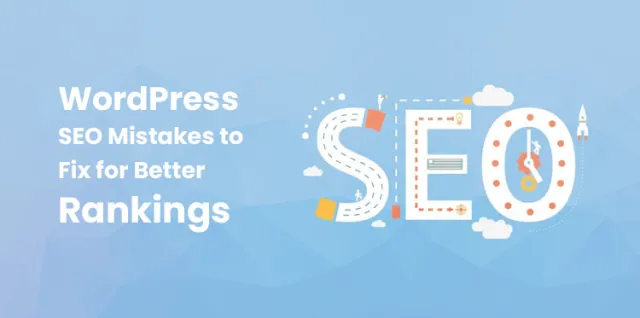
ในหน้าผลลัพธ์ของเครื่องมือค้นหา หากคุณต้องการเพิ่มการมองเห็นเว็บไซต์ WordPress ของคุณ ตรวจสอบให้แน่ใจว่าคุณไม่ได้ทำข้อผิดพลาดทั่วไป 25 ข้อเหล่านี้ในการเพิ่มผลลัพธ์ของ SEO
คุณมีเว็บไซต์บนแพลตฟอร์ม WordPress หรือไม่?
ใน SERP คุณต้องการการรับส่งข้อมูลและการมองเห็นมากขึ้นหรือไม่?
และคำตอบของคุณต้องใช่แน่นอน
SEO เป็นแหล่งเดียวที่สามารถนำการเข้าชมและความสำเร็จมาสู่เว็บไซต์ WordPress ของคุณได้
ในบล็อกนี้ เราจะศึกษา ข้อผิดพลาดทั่วไปของ WordPress SEO บางส่วนและวิธีแก้ไข
การหลีกเลี่ยงข้อผิดพลาด 25 รายการในบล็อกนี้จะเป็นการเปิดโอกาสและเพิ่มความแข็งแกร่งให้กับ WordPress SEO
1. คุณอาจตั้งค่าเขตเวลาไม่สำเร็จ
นี่เป็นข้อผิดพลาดทั่วไปที่สามารถแก้ไขได้ง่าย
ทำไมจึงเป็นสิ่งสำคัญที่จะต้องพิจารณา?
เมื่อคุณกำหนดเวลาให้โพสต์เผยแพร่ในเวลาหรือวันที่เฉพาะ คุณจะต้องกำหนดวันที่เพื่อให้เผยแพร่ แต่ถ้าคุณไม่ได้ตั้งค่าเขตเวลาของคุณอย่างถูกต้อง คุณจะไม่สามารถเผยแพร่บทความตามเวลาหรือวันที่ที่คุณต้องการได้
ซึ่งจะส่งผลต่อการแบ่งปันและมุมมองของงานของคุณ น่าเสียดายที่มันจะขัดขวางการมีส่วนร่วมแบบออร์แกนิกของคุณ
ไปที่การตั้งค่าแล้วคลิกทั่วไปที่นี่คุณสามารถเลือกเขตเวลาที่คุณต้องการ จากเมนูแบบเลื่อนลง คุณสามารถเลือกเขตเวลาที่มีป้ายกำกับได้
2. การเชื่อมต่อฐานข้อมูลของคุณยังไม่ถูกสร้างขึ้น
ตัวอย่างด้านล่างที่แสดงให้เห็นว่าหน้าจอของคุณจะเป็นอย่างไรเมื่อคุณได้รับการแจ้งเตือนว่าคุณไม่ได้ตั้งค่าการเชื่อมต่อฐานข้อมูลอย่างถูกต้อง
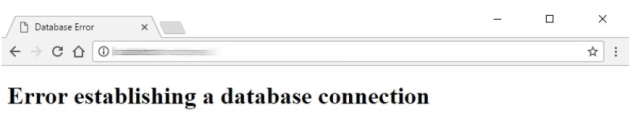
วิธีแก้ปัญหาที่ง่ายที่สุดสำหรับปัญหาประเภทนี้แสดงไว้ด้านล่าง
- เชื่อมต่อกับผู้ให้บริการโฮสต์ของเว็บไซต์ WordPress ของคุณ: อาจเป็นไปได้ว่าข้อผิดพลาดเกิดขึ้นจากจุดสิ้นสุด
- เปิดไฟล์ wp-config.php: โดยโปรโตคอลการถ่ายโอนไฟล์หรือตัวจัดการไฟล์ คุณสามารถเปิดไฟล์ wp-config.php ได้ หากจำเป็น คุณสามารถแก้ไขชื่อผู้ใช้ ฐานข้อมูล โฮสต์ และรหัสผ่านได้
- ตรวจสอบให้แน่ใจว่าเว็บไซต์ของคุณไม่ถูกแฮ็ก: มีโอกาสมากขึ้นที่เว็บไซต์ของคุณจะถูกแฮ็กเมื่อเปรียบเทียบกับเว็บไซต์อื่นๆ เนื่องจาก WordPress มีลักษณะที่เป็นมิตรกับ SEO
หากต้องการทราบว่าเว็บไซต์ของคุณถูกแฮ็กหรือไม่ คุณสามารถเชื่อมต่อกับนักพัฒนา หรือคุณสามารถใช้เครื่องมือรักษาความปลอดภัยหรือปลั๊กอินบางอย่างได้
หนึ่งในปลั๊กอินความปลอดภัยที่ดีที่สุดซึ่งมีประโยชน์ในการหลีกเลี่ยงข้อผิดพลาด SEO ของ WordPress คือ All In One WP Security & Firewall
มีการติดตั้งที่ใช้งานอยู่กว่า 900,000 รายการ ปลั๊กอินนี้มีให้บริการใน 13 ภาษาที่แตกต่างกัน มันมีตัวเลือกมากมายที่ใช้งานง่ายสำหรับผู้เริ่มต้นและผู้ที่มีประสบการณ์เช่นกัน
หากเว็บไซต์ของคุณถูกแฮ็กจริงๆ ให้เปลี่ยนรายละเอียดการเข้าสู่ระบบทันที และด้วยความช่วยเหลือของการสำรองข้อมูล ให้กู้คืนเว็บไซต์
3. คุณอาจละเลยข้อมูลโซเชียลมีเดีย
คุณอาจละเลยความสำคัญของโซเชียลมีเดียไปพร้อมกับเน้นที่ SEO แต่คุณยังเพิกเฉยต่อข้อเท็จจริงที่ว่าแหล่งเดียวที่คุณสามารถเปลี่ยนเส้นทางผู้คนมายังเว็บไซต์ของคุณได้มากขึ้น ซึ่งจะช่วยเพิ่มการเข้าชมและอันดับของคุณได้เช่นกัน
หากเว็บไซต์ของคุณถูกสร้างขึ้นบน WordPress คุณสามารถรวม Yoast SEO ได้ จากปลั๊กอินของคุณ คุณจะสามารถเปิดใช้งานการเพิ่มข้อมูลเมตาของกราฟที่เปิดอยู่ได้
เมื่อเปิดใช้งานสิ่งนี้ คุณจะสามารถกำหนดได้ว่ารูปภาพใดที่คุณต้องการแชร์กับโพสต์
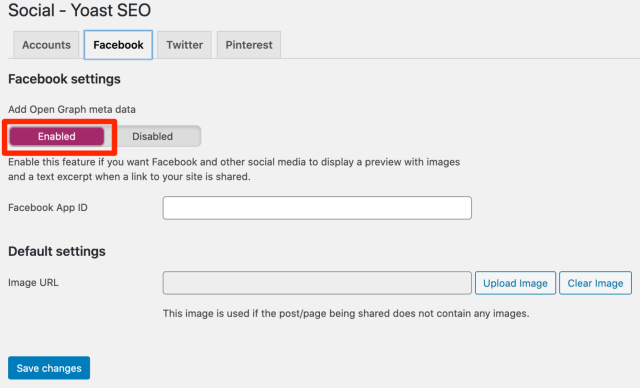
เปิดใช้งานข้อมูลเมตาของรถเข็น Twitter ใต้แผง Twitter
ตอนนี้สำหรับการเปลี่ยนจากการปิดใช้งานเป็นเปิดใช้งาน ให้เลื่อนเมตาดาต้าของรถเข็นเพิ่ม Twitter
เมื่อทำเช่นนี้ URL จะเปลี่ยนเป็นแบบตัวอย่างแบบเต็มสำหรับผู้ที่แชร์ลิงก์ไปยังเนื้อหาในเว็บไซต์ของคุณ
4. คุณไม่จำเป็นต้องมีแผนผังไซต์ XML
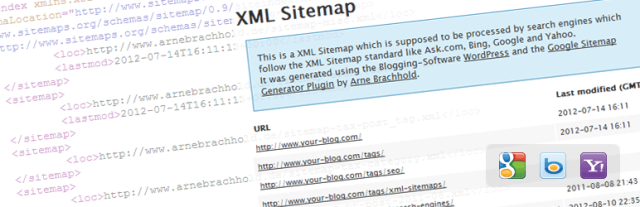
แผนผังเว็บไซต์ XML หมายถึงแผนที่ในรูปแบบ XML ไปยังเว็บไซต์ของคุณ ถึงเวลาส่ง XML แล้ว หากคุณยังไม่ได้เพิ่ม คุณสามารถใช้ Yoast SEO เพื่อทำให้สิ่งนี้เป็นไปได้
โดยการรวมปลั๊กอินนี้ คุณจะต้องเข้าถึงก่อนที่จะไปที่แผนผังไซต์ XML คลิกที่ SEO
ตอนนี้คุณเพียงแค่ต้องเลื่อนปุ่ม เช่น ฟังก์ชันแผนผังไซต์ XML เพื่อเปิดใช้งานจากปิดใช้งาน
ในการตรวจสอบแผนผังเว็บไซต์ คุณสามารถใช้ไฮเปอร์ลิงก์ได้ หลังจากนี้ ให้ส่งไฮเปอร์ลิงก์ในคอนโซลการค้นหาของ Google
5. บน WordPress คุณอาจได้รับข้อผิดพลาด 500 อินเทอร์เน็ตเซิร์ฟเวอร์
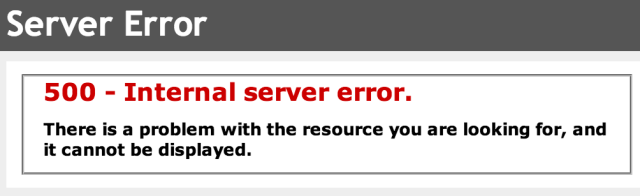
หากคุณได้รับหน้าต่างป๊อปอัปขนาดเล็กที่แจ้งว่ามีข้อผิดพลาดของเซิร์ฟเวอร์ภายในซึ่งคุณพบข้อผิดพลาด 500 ของบริการภายใน WordPress
วิธีการบางอย่างในการแก้ไขข้อผิดพลาดของ WordPress SEO ประเภทดังกล่าวแสดงไว้ด้านล่าง
- เพิ่มขีด จำกัด หน่วยความจำหากเกินขีด จำกัด
หากต้องการแก้ไขไฟล์ wp-config.php ให้เปิดไฟล์นั้น ในเนื้อหาหลักของแท็ก php คุณต้องเพิ่มรหัสนี้
กำหนด ('WP_MEMORY_LIMIT', '64M');
การเพิ่มรหัสนี้บนเว็บไซต์ของคุณ วงเงินจะตั้งไว้ที่ 64 ล้าน คุณยังสามารถเปลี่ยนจำนวนเพื่อเพิ่มขีดจำกัดหน่วยความจำของคุณได้อีกด้วย
- ตอนนี้ ควรเปลี่ยนชื่อไฟล์ .htaccess เป็น .htaccess old
ในตัวจัดการไฟล์หรือ FTP คุณสามารถเปลี่ยนได้
คุณสามารถรีเซ็ตชื่อเป็นชื่อไฟล์ดั้งเดิมได้หากตัวเลือกนี้ไม่สมเหตุสมผล
อ่าน: วิธีแก้ไขข้อผิดพลาดเซิร์ฟเวอร์ภายในบนเว็บไซต์ WordPress
6. ลิงก์ถาวรของเว็บไซต์ของคุณผิดทั้งหมด
คีย์เวิร์ดมีความสำคัญต่อ SEO แต่ยังไม่เพียงพอ โดยการแก้ไขลิงก์ถาวรของโพสต์ของคุณให้เหมาะกับชื่อของคุณ การจัดอันดับของคุณจะเพิ่มขึ้นและคุณสามารถเพิ่ม CTR ของคุณได้ เช่น อัตราการคลิกผ่าน
แทนที่จะเปลี่ยนลิงก์ถาวรแต่ละรายการด้วยตนเอง คุณสามารถทำให้กระบวนการเป็นแบบอัตโนมัติได้จากการตั้งค่าแดชบอร์ด
คลิกที่ลิงก์ถาวร ตอนนี้คุณจะพบตัวเลือกมากมาย เช่น ตัวเลข วันที่ ธรรมดา ฯลฯ แต่ในขณะที่เลือกตัวเลือกนี้ ให้แน่ใจว่าคุณได้เลือกตัวเลือกที่ระบุว่าชื่อโพสต์
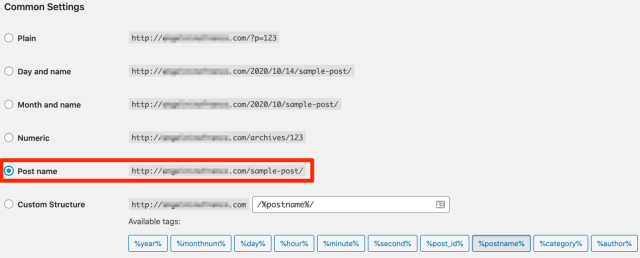
ตรวจสอบตัวเลือกอีกครั้งขณะแก้ไขลิงก์ถาวรเพื่อให้แน่ใจว่าลิงก์ถาวรของคุณมีคำหลักที่กำหนดเป้าหมาย
7. คุณไม่ได้ใช้พื้นที่ส่วนท้ายอย่างถูกต้อง
เพิ่มลิงก์ในหน้า Landing Page ของเว็บไซต์ของคุณเพื่อเสริมความแข็งแกร่งให้กับการเชื่อมโยงภายในและให้แน่ใจว่าผู้คนของคุณมีส่วนร่วมกับเว็บไซต์ของคุณเป็นเวลานาน คุณสามารถเพิ่มลิงก์ในพื้นที่ส่วนท้ายได้
Google ใช้ anchor text ที่มีตราสินค้าเป็นแนวทางในการรวบรวมข้อมูลเว็บไซต์ของคุณ อย่างไรก็ตาม วิธีนี้มีประโยชน์สำหรับกระบวนการดังกล่าว ดังนั้นจึงเป็นประโยชน์สำหรับคุณด้วย
8. คุณไม่ได้เพิ่มเนื้อหาเป็นประจำ
การจัดอันดับคำหลักและหน้าเว็บทั้งหมดขึ้นอยู่กับปริมาณเนื้อหาที่คุณเผยแพร่บนเว็บไซต์ของคุณ ข้อเท็จจริงคือคุณจะเพิ่มโอกาสในการได้รับการเข้าชมที่มีคุณภาพมากขึ้นโดยพิจารณาจากเนื้อหาที่คุณโพสต์มากขึ้น
9. คุณอาจล้มเหลวในการกำหนดเป้าหมายปลายทางของ Google Analytics
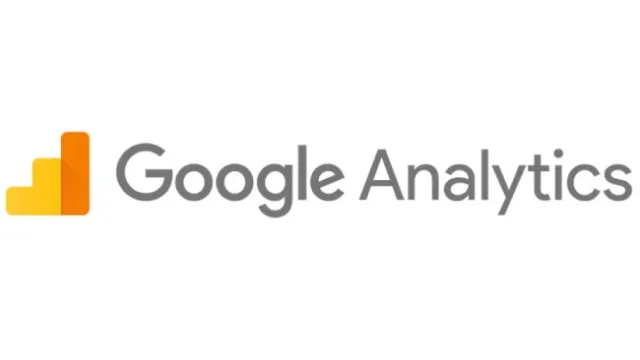
คุณกำลังทุ่มเทเวลาส่วนใหญ่ในการสร้างเว็บไซต์ WordPress และคาดหวังว่าจะมีการเข้าชมสูงและติดอันดับบนเครื่องมือค้นหา แต่คุณรู้สึกจริง ๆ หรือไม่ว่า SEO เป็นเป้าหมายสูงสุดของคุณ?
จริงๆแล้วไม่
ไม่เพียงแค่ SEO เท่านั้น แต่ Conversion ควรเป็นเป้าหมายหลักของคุณในขณะสร้างเว็บไซต์
นี่คือเหตุผลที่สำคัญที่สุดว่าทำไมคุณต้องกำหนดเป้าหมายปลายทางใน Google Analytics
คุณสามารถได้รับประโยชน์จาก Google Analytics เนื่องจากคุณจะสามารถประเมินจำนวนการเข้าชมที่เกิดขึ้นเองทั้งหมดที่คุณต้องการเพื่อให้บรรลุเป้าหมายของคุณ
เมื่อมีคนลงทะเบียนสำหรับเซสชันออนไลน์ของคุณหรือซื้อบริการหรือผลิตภัณฑ์ใดๆ ของคุณ คุณสามารถเพิ่มหน้า "ขอบคุณ" หรือหน้า "แสดงความยินดี"
สำหรับปลายทาง คุณสามารถใช้หน้านี้เพื่อประเมินว่าคุณบรรลุเป้าหมายการแปลงหรือไม่
10. ไม่สามารถอัปเดตเนื้อหา
ใช่ เนื้อหาเป็นกุญแจสำคัญ แต่จะไม่มีคุณค่าเว้นแต่จะได้รับการอัปเดต ไม่ซ้ำใคร และสดใหม่ ข้อผิดพลาด SEO ที่พบบ่อยที่สุดที่คนส่วนใหญ่ทำคือพวกเขามักจะเพิกเฉยต่อการอัปเดตเนื้อหา
หลังจากผ่านไประยะหนึ่ง เนื้อหาส่วนใหญ่จะพลาดคุณค่าของมันไป ด้วยเนื้อหาที่ดีที่สุด คุณสามารถทำให้ผู้เยี่ยมชมของคุณมีส่วนร่วมได้นานขึ้น
ดังนั้น อย่าลืมเพิ่มกลยุทธ์ใหม่สำหรับเนื้อหา มิฉะนั้น คุณจะเกือบสูญเสียลูกค้าหรือการเข้าชมเป็นจำนวนมาก
11. การเชื่อมต่อของคุณหมดเวลา
คุณควรปฏิบัติตามแนวทางแก้ไขที่กล่าวถึงด้านล่าง หากคุณพบว่าการเชื่อมต่อหมดเวลา
- เพิ่มขีด จำกัด หน่วยความจำที่หมดแล้ว
เริ่มแก้ไขไฟล์ wp-config.php โดยเพิ่มโค้ดด้านล่างในส่วนหลักของแท็ก PHP
กำหนด ('WP_MEMORY_LIMIT', '64M');
ขีดจำกัดหน่วยความจำจะถูกตั้งค่าเป็น 64M คุณยังสามารถเปลี่ยนจำนวนเพื่อเพิ่มขีด จำกัด หน่วยความจำ

- ถอนการติดตั้งปลั๊กอินทั้งหมด
ถอนการติดตั้งปลั๊กอินทั้งหมดทีละตัวเพื่อพิสูจน์ว่าปลั๊กอินใดทำให้เกิดข้อผิดพลาด เมื่อคุณแก้ไขปลั๊กอินที่ทำให้เกิดปัญหาแล้ว คุณสามารถติดตั้งปลั๊กอินอื่นๆ ที่คุณถอนการติดตั้งได้อีกครั้ง
- กลับไปที่ธีม WordPress เริ่มต้น
ก่อนใช้วิธีนี้ตรวจสอบให้แน่ใจว่าคุณได้สำรองข้อมูลเว็บไซต์ของคุณแล้ว เว็บไซต์ของคุณอาจต้องมีการปรับเปลี่ยนบางอย่าง หากธีมเป็นสาเหตุของปัญหา ให้ลบช่องว่างทั้งหมดที่ท้ายไฟล์
12. เว็บไซต์ของคุณอาจมีลิงค์เสีย
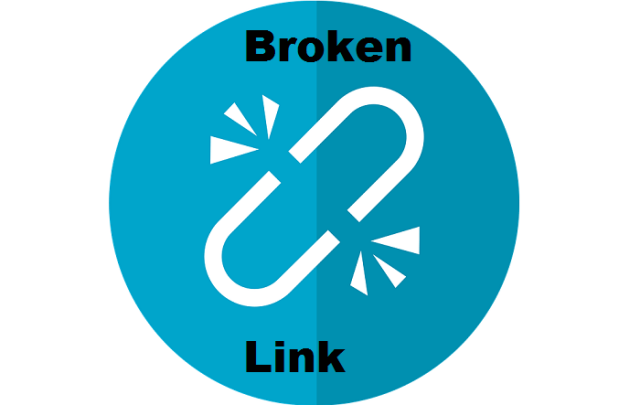
ตรวจสอบให้แน่ใจว่าคุณติดตามลิงก์เสียทั้งหมดบนเว็บไซต์ของคุณ
หากลิงก์ภายนอกของเว็บไซต์ของคุณมีการเปลี่ยนแปลง ลิงก์อาจเสียหายได้ นอกจากนี้ ลิงก์เสียสามารถแสดงได้หากคุณได้เพิ่มลิงก์ถาวรของคุณเอง
งานในการค้นหาลิงก์เสียนั้นง่ายกว่า คุณไม่จำเป็นต้องแก้ไขข้อผิดพลาดด้วยตนเอง
คุณสามารถใช้คุณสมบัติที่มีให้โดยปลั๊กอิน Broken Link Checker ปลั๊กอินนี้มีการติดตั้งที่ใช้งานอยู่กว่า 700,000+ และสามารถแปลเป็นภาษาต่างๆ ได้มากกว่า 25 ภาษา ผู้ใช้ระดับเริ่มต้นสามารถใช้ชุดรูปแบบนี้ได้อย่างง่ายดายมาก
13. เนื่องจากการบำรุงรักษาตามกำหนดเวลา เว็บไซต์ของคุณอาจไม่สามารถเข้าถึงได้
บางครั้งคุณอาจได้รับข้อความว่า "ไม่พร้อมใช้งานสำหรับการบำรุงรักษาตามกำหนดเวลา เช็คอินไม่กี่นาที”
คุณจะได้พบกับข้อความประเภทนี้เมื่อ WordPress จะได้รับการอัปเดตสำหรับปลั๊กอินและธีม
หากต้องการอัปเดต คุณสามารถไปที่บัญชี WordPress และดำเนินการตามขั้นตอนการอัปเดตด้วยตนเอง คุณสามารถไปที่ไดเร็กทอรีรากและลบไฟล์ .maintenance โดย FTP หรือตัวจัดการไฟล์
14. คุณอาจเคยพบกับข้อผิดพลาดของ WordPress 404
ในขณะที่จัดการกับ WordPress คุณอาจพบหน้าข้อผิดพลาด 404 หลายครั้ง
โดยส่วนใหญ่ ลักษณะหลักที่อยู่เบื้องหลังข้อผิดพลาดประเภทนี้คือการตั้งค่าลิงก์ถาวรของคุณ
คุณสามารถไปที่การตั้งค่าแล้วไปที่ลิงก์ถาวรหากต้องการแก้ไขปัญหานี้
คุณสามารถตั้งค่าลิงก์ถาวรได้ที่นี่ หรือคุณมีตัวเลือกในการเขียนทับการตั้งค่าเริ่มต้น ด้วยวิธีนี้ คุณจะสามารถแก้ไขข้อผิดพลาด SEO ของ WordPress ได้
15. คุณใช้มาร์กอัปสคีมาหรือไม่
อาจจะไม่!!
แต่คุณควรตระหนักถึงความจริงที่ว่ามาร์กอัปสคีมาสามารถสร้างตัวแปรมากมายในศักยภาพ SEO ของคุณ
แม้ว่าคุณจะล้มเหลวในการทำงานกับมันไม่สำคัญว่าคุณจะถูกลงโทษ แต่อาจหมายความว่าคุณกำลังสูญเสียผู้มีโอกาสเป็นลูกค้าจำนวนมาก
สำหรับการนำมาร์กอัปสคีมาไปใช้ คุณจะพบวิธีการต่างๆ เช่น FAQ Schema การจัดระดับดาว สคีมา Q&A เป็นต้น
ในตลาดออนไลน์ คุณจะพบกับปลั๊กอิน WordPress มากมายที่จะช่วยให้คุณใช้งานสคีมาบนเว็บไซต์ได้
16. คุณได้รับข้อผิดพลาดหน่วยความจำหมด
อนุญาตให้ใช้ขนาดไบต์ของหน่วยความจำบนเว็บไซต์ WordPress ของคุณ
เนื่องจากสคริปต์หรือปลั๊กอิน หากคุณใช้หน่วยความจำเกินขีดจำกัด คุณจะได้รับการแจ้งเตือน เช่น ข้อความแสดงข้อผิดพลาดร้ายแรง เช่น คุณใช้หน่วยความจำขนาด X ไบต์จนหมด
- คุณจะต้องเพิ่มขีด จำกัด หน่วยความจำของเว็บไซต์ของคุณหากหมดแล้ว
17. คุณอาจออกจากแท็กและหมวดหมู่แบบสด
ข้อผิดพลาดทั่วไปของ WordPress SEO ที่คนส่วนใหญ่ทำกับเว็บไซต์ WordPress ของคุณคือการปล่อยให้หมวดหมู่และแท็กใช้งานได้
หมวดหมู่เพียงพอที่จะทำงานด้วย หากคุณปล่อยให้หมวดหมู่ใช้งานได้จริง และโชคไม่ดีที่ลืมจัดทำดัชนีหมวดหมู่ คุณสามารถเพิ่มประสิทธิภาพหมวดหมู่แบบไดนามิกได้เช่นกัน ด้วยปลั๊กอิน Yoast SEO คุณสามารถทำให้มันเป็นไปได้
18. คุณได้รับข้อผิดพลาด 'พลาดกำหนดการ'
คุณอาจได้รับข้อผิดพลาด WordPress โดยแจ้งว่าคุณพลาดโพสต์ตามกำหนดเวลาหากมีการกำหนดเวลาโพสต์จำนวนมากก่อนเวลาที่กำหนด
ทำไมคุณได้รับข้อผิดพลาดดังกล่าว?
- WordPress ใช้ประโยชน์จาก "งาน cron" เพื่อทำให้กระบวนการตั้งเวลาโพสต์เป็นไปโดยอัตโนมัติ
แต่บางครั้งกระบวนการอัตโนมัติเหล่านี้ล้มเหลว นั่นคือเหตุผลที่คุณจะต้องทำงานด้วยตนเองเพื่อให้โพสต์เหล่านี้เผยแพร่จากแดชบอร์ด WordPress ของคุณ
- หากคุณไม่ต้องการเสี่ยงกับอนาคต คุณสามารถใช้ปลั๊กอิน WordPress ตัวอื่นฟรีที่รู้จักกันในชื่อ Scheduled Post Trigger ได้
ปลั๊กอินนี้มีการติดตั้งที่ใช้งานอยู่กว่า 40,000 รายการและมีน้ำหนักเบา จะทำให้แน่ใจว่าไม่มีการโพสต์ตามกำหนดการที่พลาดไป หากปลั๊กอินนี้พบโพสต์ดังกล่าว ปลั๊กอินจะเผยแพร่ทันที
19. คุณได้รับหน้าจอสีขาว
สมมติว่าคุณได้รับหน้าจอสีขาวแบบเดิมๆ โดยไม่มีข้อความแสดงข้อผิดพลาดปรากฏขึ้น แล้วคุณจะรู้สึกหงุดหงิดอย่างเห็นได้ชัด
คุณสามารถแก้ไขข้อผิดพลาด WordPress SEO เหล่านี้ได้สองวิธี
- ประการแรก ปัญหาดังกล่าวอาจเกิดขึ้นเนื่องจากคุณอาจใช้หน่วยความจำที่จำกัดหมดแล้ว
- ประการที่สองคือ คุณจะต้องตั้งค่าธีมเริ่มต้นและถอนการติดตั้ง/ปิดใช้งานปลั๊กอิน WordPress ทั้งหมด
การทำเช่นนี้เป็นสิ่งสำคัญหากคุณต้องการแก้ไขปัญหานี้ มีโอกาสมากที่ธีมที่คุณใช้มีการเข้ารหัสที่ไม่ดี หรือมีความเป็นไปได้ที่ข้อผิดพลาดอาจเกิดขึ้นเนื่องจากปัญหาในปลั๊กอินของคุณ
การทำเช่นนี้หากหน้าจอสีขาวหายไป แสดงว่าคุณได้แก้ไขปัญหาแล้ว
ตอนนี้เพิ่มปลั๊กอินที่จำเป็นและใช้งานอยู่ และตรวจสอบให้แน่ใจว่าธีมเหล่านั้นไม่ได้ทำให้หน้าจอสีขาวปรากฏขึ้น
หากคุณต้องการ คุณสามารถเริ่มเขียนโค้ดธีมใหม่ได้ เพื่อให้แน่ใจว่าไม่มีการเว้นวรรคที่ไร้ประโยชน์ที่ส่วนท้ายของไฟล์
20. เน้น AMP
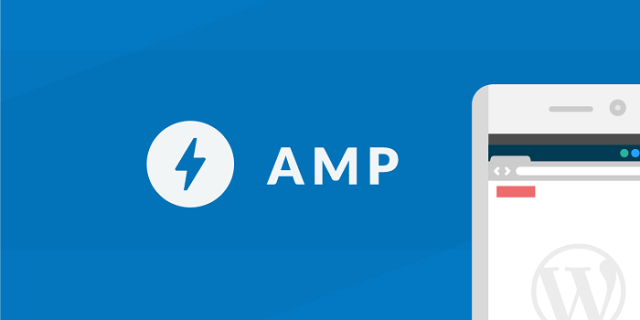
เมื่อเราพูดถึง AMP การตัดสินใจครั้งยิ่งใหญ่ที่สุดที่คุณต้องทำ
เสร็จสมบูรณ์ 100% หรือเพียงแค่ข้ามขั้นตอนนี้
เมื่อคุณผสานรวม AMP คุณจะต้องแน่ใจว่าคุณเลือกหน้าเฉพาะที่คุณใช้
AMP มีประโยชน์สำหรับส่วนบล็อกเท่านั้น คุณยังสามารถใช้ AMP สำหรับหน้าอื่นๆ ได้เช่นกัน แต่ในขณะที่ทำกับหน้าอื่น คุณต้องแน่ใจว่าคุณสามารถดูแลรักษาหน้าเหล่านี้ได้อย่างถูกต้อง
ในการตั้งค่า AMP ผู้ใช้ส่วนใหญ่ใช้คุณลักษณะที่มีให้โดยปลั๊กอิน WordPress ฟรี เช่น AMP -By AMP Project Contributors ปลั๊กอินนี้เป็นปลั๊กอินอย่างเป็นทางการที่มีการติดตั้งใช้งานอยู่ 500,000 รายการและรองรับมากกว่า 20 ภาษา
21. แถบด้านข้างไม่บวม
ด้วยแถบด้านข้างของคุณ คุณจะต้องมีสติ เริ่มจากด้านบนของเว็บไซต์ของคุณ
ก่อนอื่น คุณจะต้องบอกว่าคุณเป็นใคร คุณทำงานประเภทใด
การทำเช่นนี้คนจะรู้เกี่ยวกับคุณและพวกเขาจะรู้สึกผ่อนคลายที่พวกเขาได้เข้าสู่บล็อกที่ถูกต้องแล้ว
ขั้นตอนต่อไปที่คุณจะต้องทำคือเพิ่มปุ่มเรียกร้องให้ดำเนินการตามด้วย
- การดักจับอีเมล
- หมวดหมู่
- ลิงก์ไปยังโซเชียลมีเดีย
- เพจที่คุณต้องการให้มีอันดับที่ดีขึ้น
- โพสต์คุณภาพสูง
22. คุณไม่มีฟีเจอร์ของเครื่องมือป๊อปอัปที่ยอดเยี่ยม
คนส่วนใหญ่ไม่ได้ใช้เครื่องมือป๊อปอัป แต่ถ้าคุณตรวจสอบคุณสมบัติของมัน คุณจะพบว่าการมีไว้บนเว็บไซต์ของคุณมีประโยชน์เพียงใด
มีปลั๊กอิน WordPress มากมายบนเว็บสำหรับติดตั้งหน้าต่างป๊อปอัป หนึ่งในสิ่งที่ดีที่สุดที่เราแนะนำคือปลั๊กอิน SKT Popup
ปลั๊กอินนี้ดีเพราะมีเทมเพลตป๊อปอัปที่แตกต่างกันสำหรับธุรกิจประเภทต่างๆ และยังช่วยให้คุณกำจัดข้อผิดพลาด SEO ของ WordPress
คุณสามารถเพิ่มหน้าต่างป๊อปอัปบนเว็บไซต์ของคุณโดยใช้ปลั๊กอินนี้ เพื่อไม่ให้คุณพลาดโอกาสในการพลาดผู้มีโอกาสเป็นลูกค้า
Mailer API ถูกรวมเข้ากับปลั๊กอินนี้แล้ว ตามวิสัยทัศน์ของคุณ คุณจะสามารถสร้างป๊อปอัปสำหรับเว็บไซต์ของคุณได้ มีตัวเลือกมากมายที่จะทำให้งานปรับแต่งง่ายขึ้นมาก
บริษัทส่วนใหญ่ได้รับประโยชน์จากปลั๊กอินป๊อปอัป และได้ช่วยพวกเขาด้วยการเพิ่มโอกาสในการขาย 14%
23. คุณไม่ได้ตรวจสอบข้อผิดพลาดที่สำคัญของเว็บรวมทั้งไม่ได้ตรวจสอบปัญหาความเร็วของหน้า
ในปี 2021 Core Web Vitals อาจเป็นปัจจัยที่สำคัญที่สุดในการจัดอันดับ
คุณจะต้องตรวจสอบคอนโซลการค้นหาของ Google เพื่อให้แน่ใจว่าเว็บไซต์ของคุณไม่มีข้อผิดพลาดที่สำคัญเกี่ยวกับเว็บ
ความเร็วเว็บไซต์ของคุณมีความสำคัญมาก คุณจะมีโอกาสสูงที่เว็บไซต์ของคุณจะแสดงบน SERP หากหน้าเว็บของคุณโหลดเร็ว
24. คุณไม่ได้ใช้การแจ้งเตือนแบบพุช
ด้านพลังงานอย่างหนึ่งคือการแจ้งเตือนแบบพุชซึ่งมีอัตราการเลือกเข้าร่วมสูง
หนึ่งในปลั๊กอิน WordPress ฟรีที่ดีที่สุดสำหรับการเพิ่มการแจ้งเตือนโพสต์คือ Web Push Notifications By OneSignal ปลั๊กอินนี้มีการติดตั้งที่ใช้งานมากกว่า 100,000 รายการ ดังนั้นผู้ใช้จำนวนมากจึงต้องการใช้ปลั๊กอินนี้เนื่องจากจะช่วยให้คุณปรับปรุงการมีส่วนร่วมของผู้ใช้
ปลั๊กอินนี้ได้รับการทดสอบโดยพิจารณาจากปัจจัยสำคัญบางประการ เช่น ความง่ายในการใช้งานและความน่าเชื่อถือ และโชคดีที่พบว่าทุกอย่างดี ใช้เวลาเพียงไม่กี่วินาทีในการติดตั้งบนเว็บไซต์ WordPress ของคุณ
แนวคิดที่ดีที่สุดอีกประการหนึ่งคือทำให้แน่ใจว่าคุณได้ติดตั้ง Google Tag Manager แล้ว สิ่งนี้จะติดตามการวิเคราะห์ทั้งหมดของเว็บไซต์ของคุณและจะติดตามผู้เยี่ยมชมของคุณ
ด้วยการติดตั้งนี้ คุณจะสามารถสร้างรายการรีมาร์เก็ตติ้งสำหรับโฆษณาได้ คุณยังสามารถรับการปรับปรุงด้วยเครื่องมือเพิ่มประสิทธิภาพข้อมูลได้หากต้องการ
บทสรุป:
คุณจะต้องดูที่แผนผังเว็บไซต์รูปภาพ, แผนผังเว็บไซต์ HTML, AMP, แผนผังเว็บไซต์ XML, แท็ก noindex, ไฟล์เก็บถาวร และหมวดหมู่ที่ปรับให้เหมาะสม โดยการติดตั้งปลั๊กอิน Yoast SEO คุณสามารถจัดเรียงปัญหาเหล่านี้ได้
คุณยังสามารถหลีกเลี่ยงข้อผิดพลาดได้ด้วยการเพิ่ม Bing Webmaster Tools และ Google Search Console คุณยังสามารถใช้สคีมาเพื่อทำให้เว็บไซต์เร็วขึ้นได้
ตรวจสอบให้แน่ใจว่าคุณกำลังใช้งานสิ่งเหล่านี้เพื่อหลีกเลี่ยงข้อผิดพลาด และเพิ่มเนื้อหา สร้างลิงก์เพื่อรับประสบการณ์ที่ยอดเยี่ยมสำหรับผู้เยี่ยมชมเว็บไซต์ของคุณ
